Cara Menukar WMA kepada AAC dengan Penukar Luar Talian dan Dalam Talian
Tidak ada keraguan mengenai keupayaan WMA untuk melakukan pada kadar bit yang rendah dengan keupayaan untuk menghasilkan saiz fail yang agak kecil. Malah, ia direka untuk menangani isu berkenaan dengan kelemahan MP3, khususnya dari segi kaedah pemampatan. Oleh itu, ia sesuai untuk membuat buku audio serta memampatkan fail audio mendengar bahasa Inggeris.
Tetapi memandangkan WMA ialah format proprietari yang dimiliki oleh Microsoft, ia tidak berkongsinya dengan pengendali lain. Banyak peranti dan platform tidak menyokong format ini. Satu lagi format yang boleh mengendalikan kedua-dua frekuensi yang lebih tinggi dan lebih rendah ialah AAC. Sekarang, jika anda tertanya-tanya tentang alat terbaik untuk digunakan tukar WMA kepada AAC pada Mac atau Windows, anda mungkin mendapati aplikasi teratas di bawah berguna.
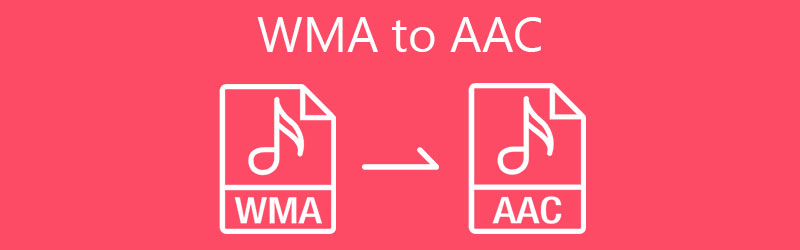
- Bahagian 1. Bagaimana untuk Menukar WMA kepada AAC pada Mac
- Bahagian 2. Bagaimana untuk Menukar WMA kepada AAC Dalam Talian
- Bahagian 3. Soalan Lazim WMA kepada AAC
Bahagian 1. Bagaimana untuk Menukar WMA kepada AAC pada Mac
1. iTunes
iTunes ialah aplikasi yang disesuaikan untuk peranti Apple seperti Mac untuk memainkan dan menstrim fail multimedia. Lebih-lebih lagi, alat ini mampu menukar fail audio dalam beberapa saat tanpa sebarang tetapan yang rumit. Selain itu, ia menawarkan pengubahsuaian untuk parameter yang membolehkan anda menukar kadar bit stereo, kadar sampel dan saluran yang anda suka. Jika anda berminat untuk menggunakan alat ini, kemudian ikuti langkah di bawah untuk mengetahui cara menukar WMA kepada AAC dalam iTunes.
Langkah 1. Mula-mula, buka iTunes pada komputer Mac anda. Kemudian muat naik lagu WMA dengan pergi ke Fail > Tambah Fail ke Pustaka.
Langkah 2. Selepas itu, pilih lagu WMA sasaran anda dan muat naik ke pustaka iTunes. Daripada bar menu, pilih Edit dan pergi ke Keutamaan pilihan. Di bawah Am tab, klik pada Tetapan Import.
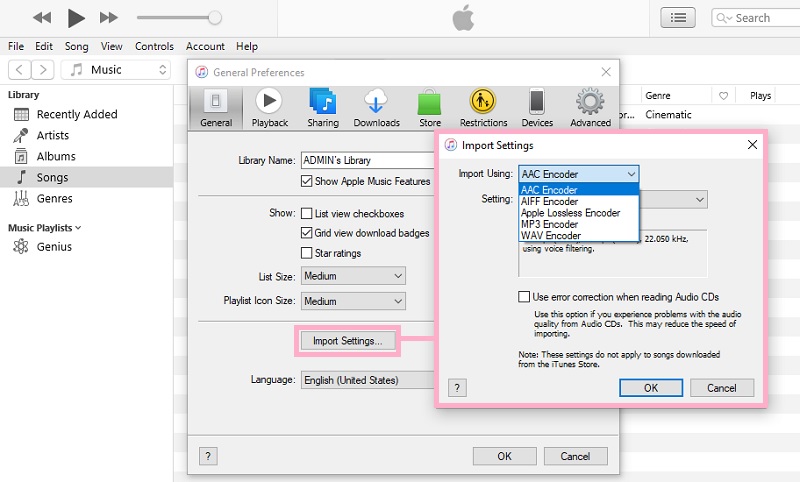
Langkah 3. Dalam menu pop timbul, pilih format yang anda ingin tukarkan lagu WMA. Dalam kes ini, pilih Pengekod AAC dan tekan okey butang untuk mengesahkan tetapan.
Langkah 4. Pada ketika ini, pilih lagu yang baru anda muat naik dalam pustaka dan pergi ke Fail > Tukar > Cipta Versi AAC.
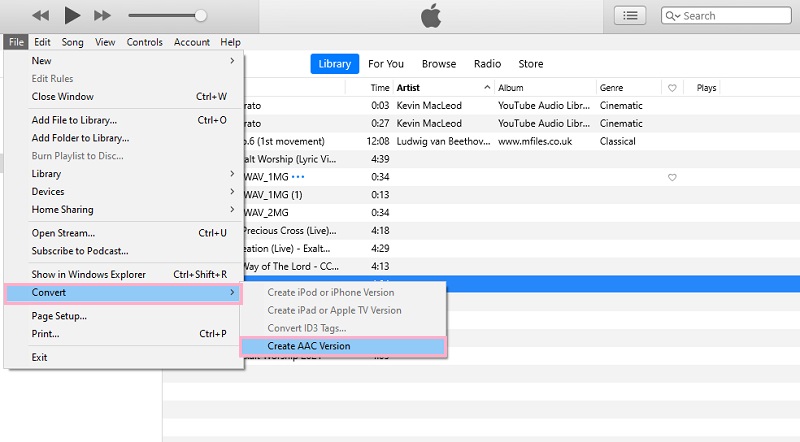
2. Penukar Video Vidmore
Penukar Video Vidmore juga merupakan tambahan yang bagus kepada senarai program yang akan membantu anda menukar WMA kepada AAC pada Mac dan Windows PC. betul tu. Alat ini serasi dengan kedua-dua komputer Windows dan Mac. Anda boleh memilih untuk menukar satu fail atau dalam kelompok. Lebih baik lagi, anda boleh memuat naik keseluruhan folder lagu ke program dan menukarnya secara serentak.
Lebih-lebih lagi, alat ini memberi anda keupayaan untuk mengedit metadata lagu atau video. Ini bermakna anda boleh menukar tajuk, album, genre, tahun, menambah ulasan dan lakaran kecil. Kini, berikut ialah panduan untuk membantu anda menukar WMA kepada AAC.
Langkah 1. Dapatkan Penukar WMA ke AAC
Untuk memulakan, ambil pemasang program. Sama ada anda memilih untuk menukar pada Mac atau Windows, terdapat pemasang yang disediakan untuk setiap platform yang disediakan di bawah. Hanya klik pada yang sesuai Muat turun percuma butang. Kemudian, pasang dan lancarkannya pada komputer anda.
Langkah 2. Import lagu WMA
Selepas melancarkan alat, klik pada Tambahan butang tanda untuk memuat naik fail. Klik pada lagu WMA yang dipilih. Secara pilihan, anda boleh menyeret dan melepaskan fail ke dalam kawasan muat naik.

Langkah 3. Pilih format output
Seterusnya, buka Profil menu untuk memilih format output. Maju ke Audio tab dan pergi ke pemilihan format di sebelah kiri. Dari sini, pilih AAC sebagai format output dan pilih pratetap audio.
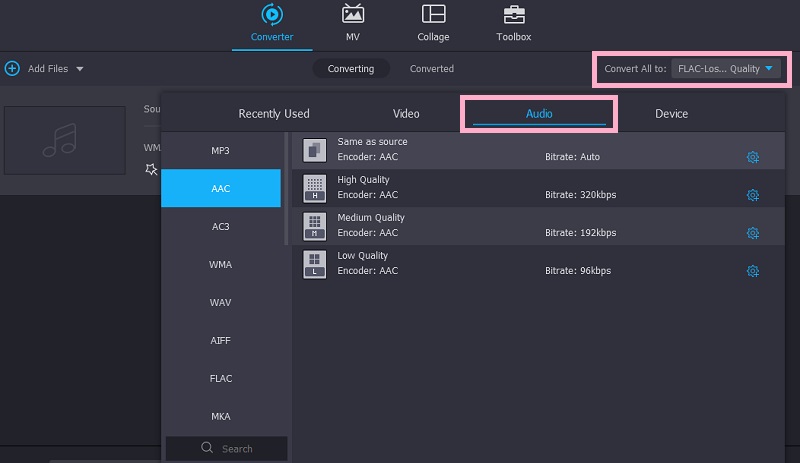
Langkah 4. Tukar WMA kepada AAC
Setelah anda mendapatkan format dan pratetap audio dengan betul, tetapkan folder output atau destinasi di mana anda boleh mencari fail hasil dengan mudah. Kemudian tekan Tukar Semua butang untuk memulakan proses penukaran.
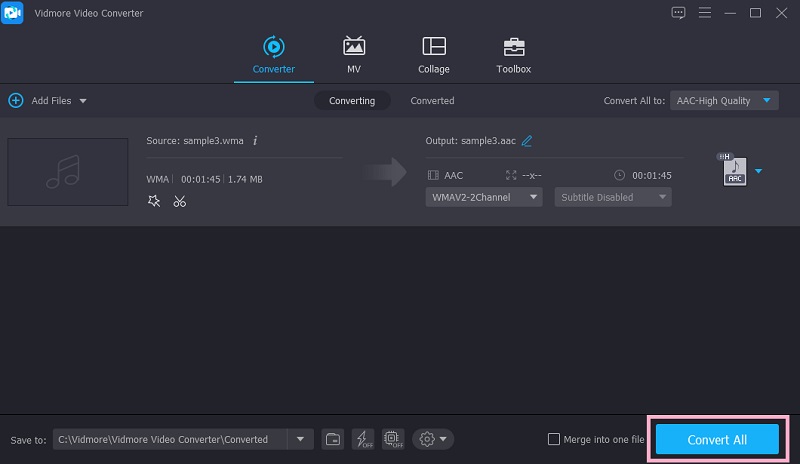
Bahagian 2. Bagaimana untuk Menukar WMA kepada AAC Dalam Talian
Alat dalam talian adalah mudah, terutamanya jika anda tidak suka memasang sebarang aplikasi tambahan pada peranti anda dan ingin menjimatkan ruang cakera. Sehubungan itu, kami telah mengumpulkan beberapa alat terbaik yang akan membantu anda menukar WMA kepada AAC dalam talian dan secara percuma.
1. Penukar Video Percuma Vidmore
Alat perkhidmatan web yang mudah digunakan dan percuma ini membolehkan anda menukar audio dan video kepada format audio yang berbeza yang termasuk AAC. Satu ciri hebat Penukar Video Percuma Vidmore merangkumi penukaran yang mantap dan pantas tanpa menjejaskan kualiti. Selain itu, anda tidak perlu mendaftar untuk menggunakan program ini. Untuk menggunakannya, rujuk arahan di bawah.
Langkah 1. Mula-mula, akses program dengan melancarkannya pada mana-mana pelayar web yang tersedia pada komputer anda.
Langkah 2. Klik Tambahkan fail untuk ditukar butang untuk memuat naik trek WMA. Pengguna kali pertama mungkin perlu memuat turun dan memasang Pelancar daripada apl web. Selepas itu, anda boleh memanfaatkan semua cirinya secara bebas.
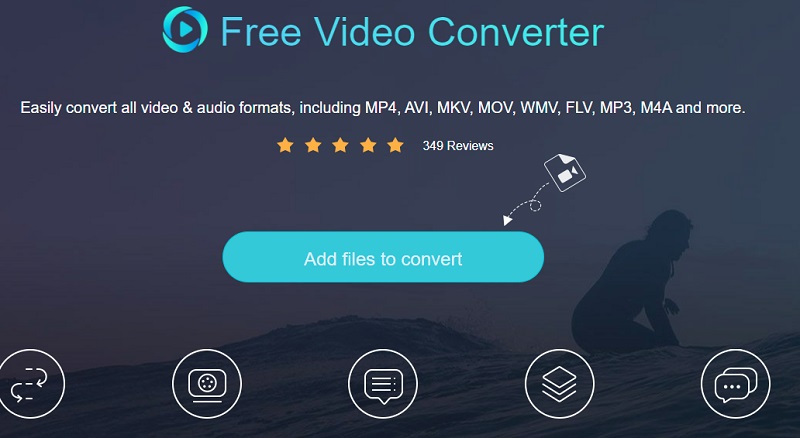
Langkah 3. Setelah selesai memuat naik, pilih format output daripada pilihan format Audio. Hanya klik pada Catatan ikon. Kemudian tandakan pada AAC butang radio. Mulakan proses penukaran dengan mengklik butang Tukarkan butang di sudut kanan bawah.
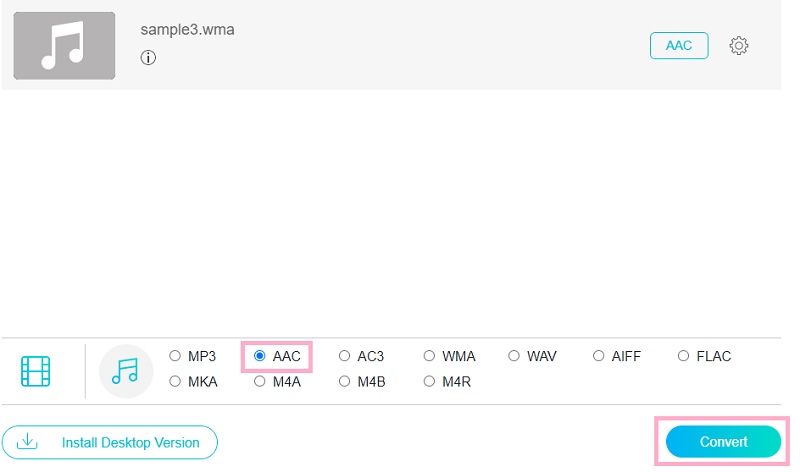
2. ConvertFiles
Dengan menggunakan ConvertFiles, anda akan dapat menukar fail kepada AAC, MP3, WAV, FLAC, OGG dan banyak lagi fail audio. Ini juga memudahkan banyak kategori penukaran, termasuk penukar arkib, penukar e-buku, penukar video, penukar imej, dll. Memandangkan alat ini berjalan di web, anda boleh menggunakannya untuk menukar WMA kepada AAC pada Mac dan Windows tanpa sebarang kerumitan.
Langkah 1. Mulakan dengan memuat naik fail WMA anda. Hanya klik pada Semak imbas butang dari halaman utama.
Langkah 2. Di dalam Format output menu lungsur turun, pilih Fail Audio MPEG-4 AAC (.aac).
Langkah 3. Untuk sentuhan terakhir, klik Tukarkan butang, dan proses penukaran akan dimulakan.
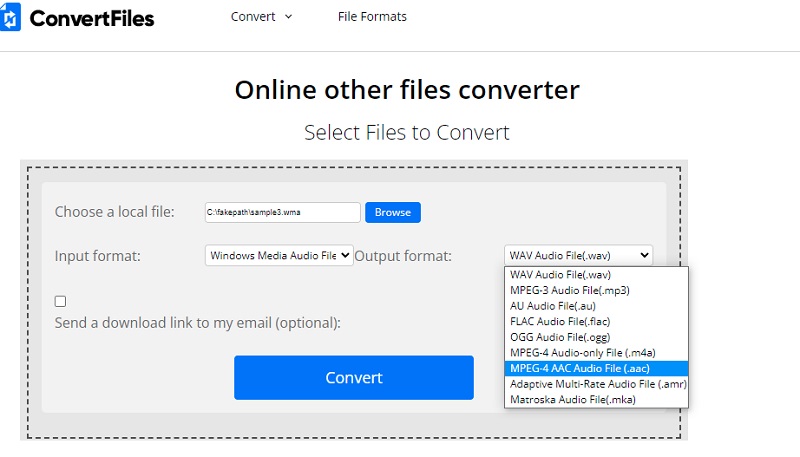
3. Convertio
Convertio juga merupakan program berasaskan pelayar yang membolehkan anda menukar WMA kepada AAC secara percuma. Ini membolehkan anda menukar pelbagai jenis audio, termasuk nada dering iPhone. Selain itu, anda boleh memilih untuk memuat naik fail daripada pemacu keras tempatan anda atau melalui storan awan. Ketahui lebih lanjut tentang alat dengan mengambil langkah di bawah.
Langkah 1. Lancarkan pelayar web pada PC anda dan akses halaman rasmi program.
Langkah 2. Seterusnya, tentukan kaedah muat naik yang akan anda gunakan. Jika anda memilih untuk memuat naik fail media tempatan, anda boleh menekan butang Pilih Fail butang. Pilih fail media WMA sasaran anda dan muat naiknya.
Langkah 3. Kali ini, pilih AAC daripada menu format output. Akhir sekali, klik merah Tukarkan butang untuk mula menukar.
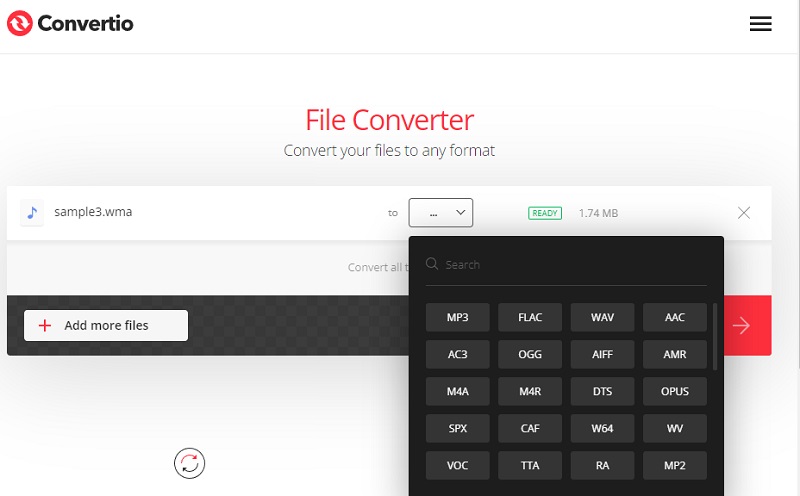
Bahagian 3. Soalan Lazim WMA kepada AAC
Bagaimanakah saya boleh mengalih keluar DRM daripada WMA?
Memintas kandungan DRM dalam WMA boleh dilakukan dengan cepat menggunakan hampir semua penukar multimedia. Untuk ini, anda boleh menggunakan Vidmore untuk menukar hampir semua jenis fail audio dengan kualiti tanpa kerugian.
Bolehkah saya memainkan fail WMA pada peranti iOS?
Secara lalai, peranti iOS seperti iPhone tidak boleh mengendalikan Fail Audio Windows Media. Dalam kes ini, anda boleh menukar fail WMA kepada format yang serasi dengan iPhone.
Untuk apa fail AAC digunakan?
AAC digunakan untuk penstriman Apple Music. Ia menggunakan kaedah mampatan lossy untuk memampatkan fail audio digital. Malah, ia adalah format pilihan oleh iTunes, PlayStation 3, Nintendo 3D dan peranti lain.
Kesimpulannya
Artikel ini menawarkan 5 alat terbaik untuk menukar fail audio anda. Awak boleh tukar WMA kepada AAC dalam iTunes jika anda ingin menukar pada Mac anda atau memilih daripada alatan yang diperkenalkan untuk menukar pada Windows. Selain itu, terdapat alat khusus untuk menukar dalam talian jika anda perlu menukar tanpa memuat turun apl.


